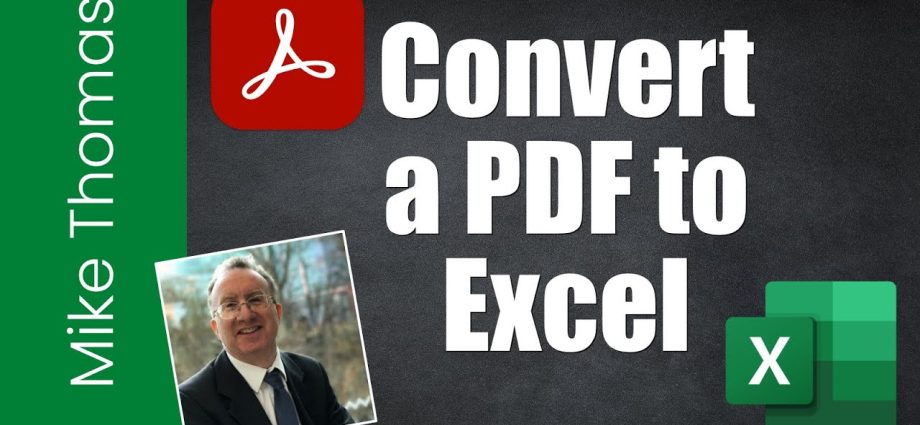sadržaj
PDF je prilično zgodan format za pregled i daljnje štampanje. Ne samo da čuva sva valjana formatiranja, već i omogućava da ne brinete o pomjeranju granica, gubitku podataka itd. U ovom članku ćemo pogledati kako točno pretvoriti dostupnu Excel datoteku u PDF format za daljnje koristiti. To nije tako teško učiniti, jer unatoč činjenici da Excel ne radi s PDF ekstenzijom, ima ugrađene alate za konverziju, što uvelike pojednostavljuje zadatak.
Pretvorite PDF u XLS putem aplikacije PDF Viewer
Da biste pažljivo pregledali datoteku s PDF ekstenzijom, morate koristiti program Adobe Acrobat Reader koji ima sve potrebne alate. Ovaj program vam čak omogućava i kopiranje informacija iz PDF datoteke za njihovu dalju upotrebu unutar tabele nadmašiti. Ovako možete lako prenijeti informacije iz PDF-a i urediti ih. Dakle, da biste kopirali i dalje uredili dostupne informacije, potrebno je učiniti sljedeće:
- Otvorite dostupni dokument u Adobe Acrobat Readeru:
- ako je program već instaliran kao zadani alat, tada će datoteka imati karakterističnu crvenu ikonu s posebnim simbolom, dovoljno je dvaput kliknuti na nju pomoću LMB-a;
- ako program nije instaliran prema zadanim postavkama, potrebno je desnom tipkom miša kliknuti na datoteku i koristiti odjeljak "Otvori pomoću", gdje možete odabrati odgovarajuću opciju za otvaranje dokumenta;
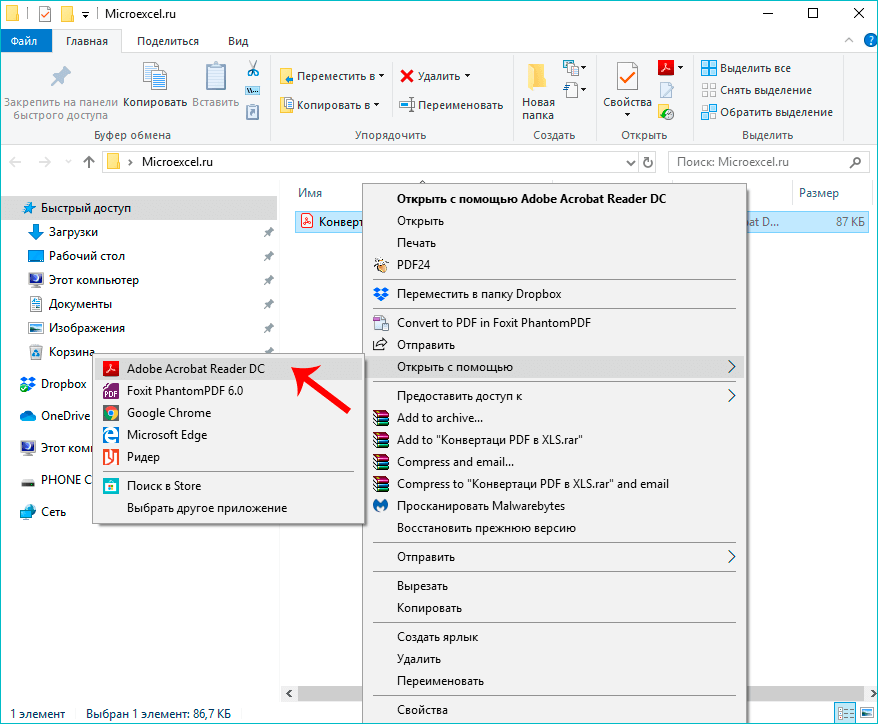
- druga opcija za otvaranje željene datoteke je pokretanje samog programa Adobe Acrobat Reader, nakon otvaranja kojeg morate odabrati odjeljak "File" i otići na stavku "Open", nakon čega će biti dovoljno da pronađete željenu datoteku na vaš računar.
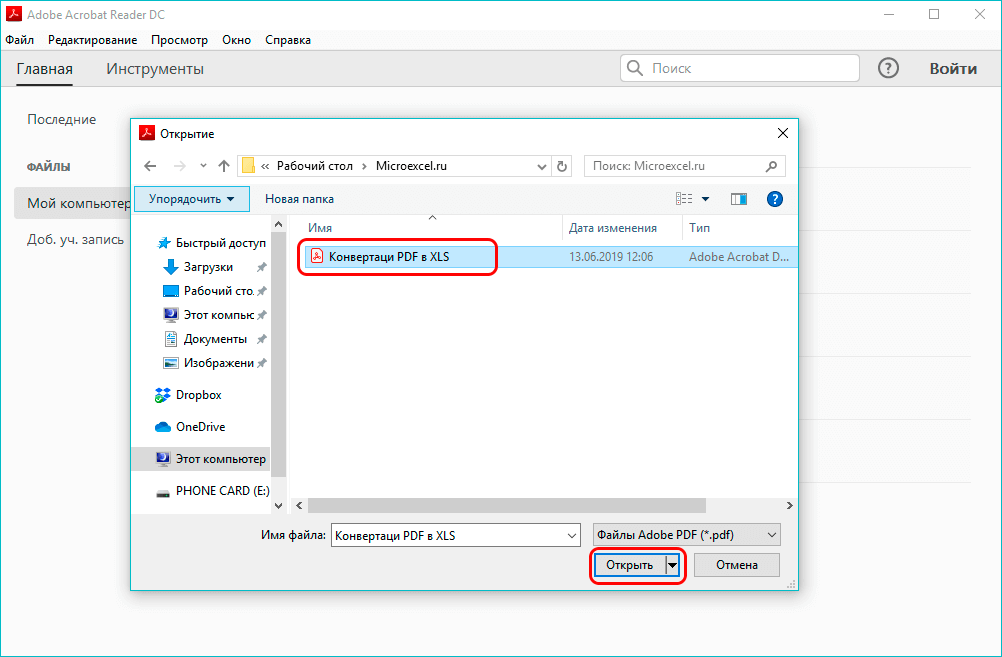
- Ako je sve urađeno ispravno, tada ćete vidjeti sadržaj PDF datoteke za dalje proučavanje i korištenje.
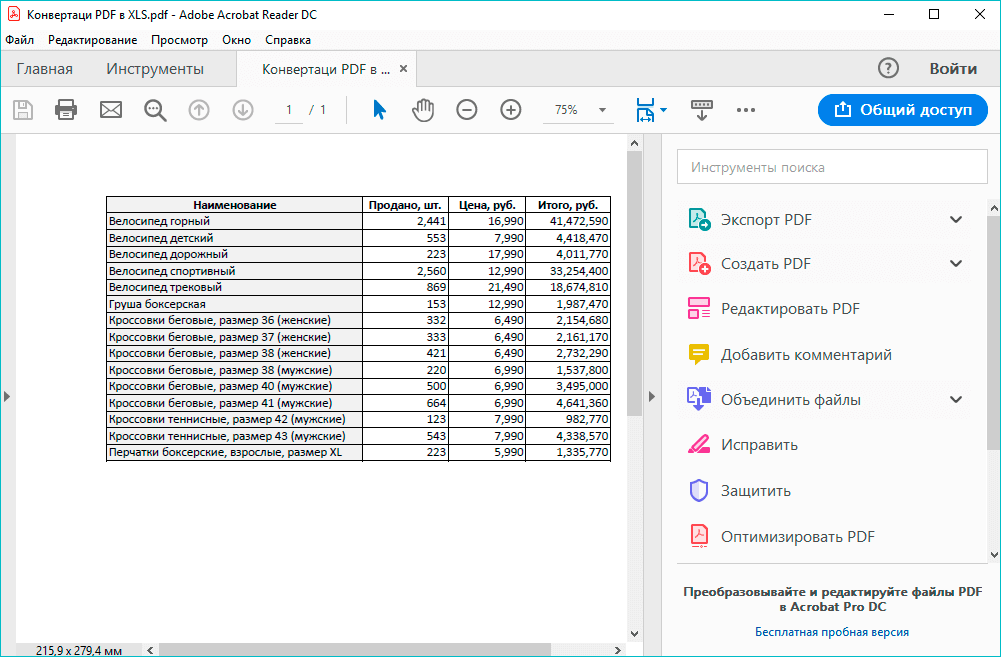
- Ostaje odabrati željeno područje, zatim kliknite desnim tasterom miša na njega i upotrijebite funkciju "Kopiraj".

- Otvorite Excel program i zalijepite kopirane informacije. Da biste to učinili, dovoljno je da postavite kursor u slobodno područje tabele, kliknite desnim tasterom miša i odaberete dostupnu ikonu za umetanje.
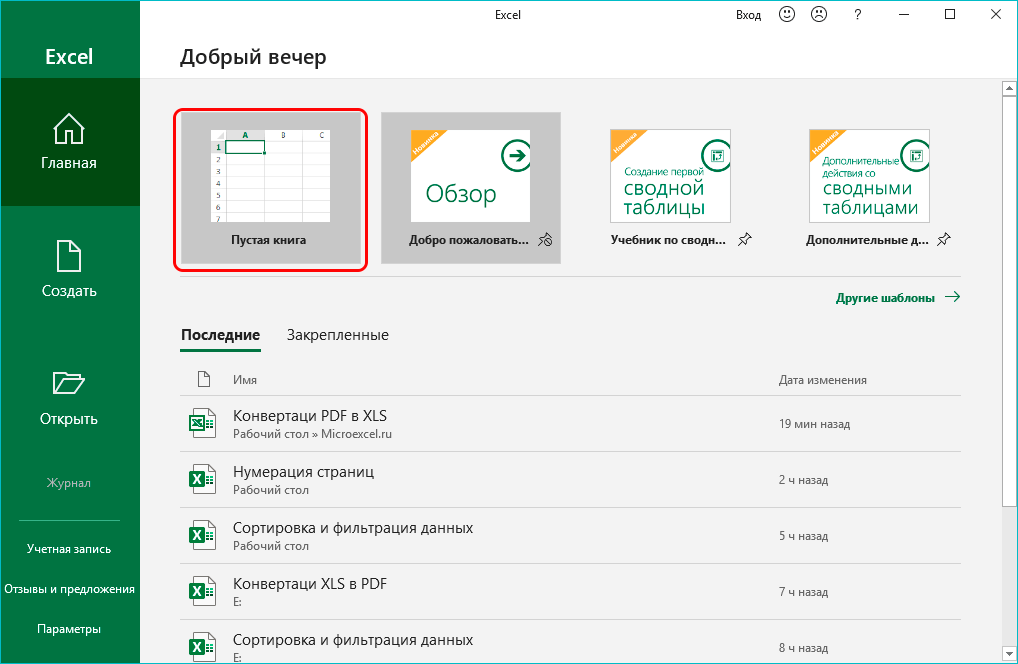
- Nakon lijepljenja informacija neće biti formatirana, tako da će se morati mnogo truda (posebno ako je tablica velika) uložiti u uređivanje vizualnog izgleda i njegovo dovođenje u red. Pazite da ne narušite opštu strukturu tabele.
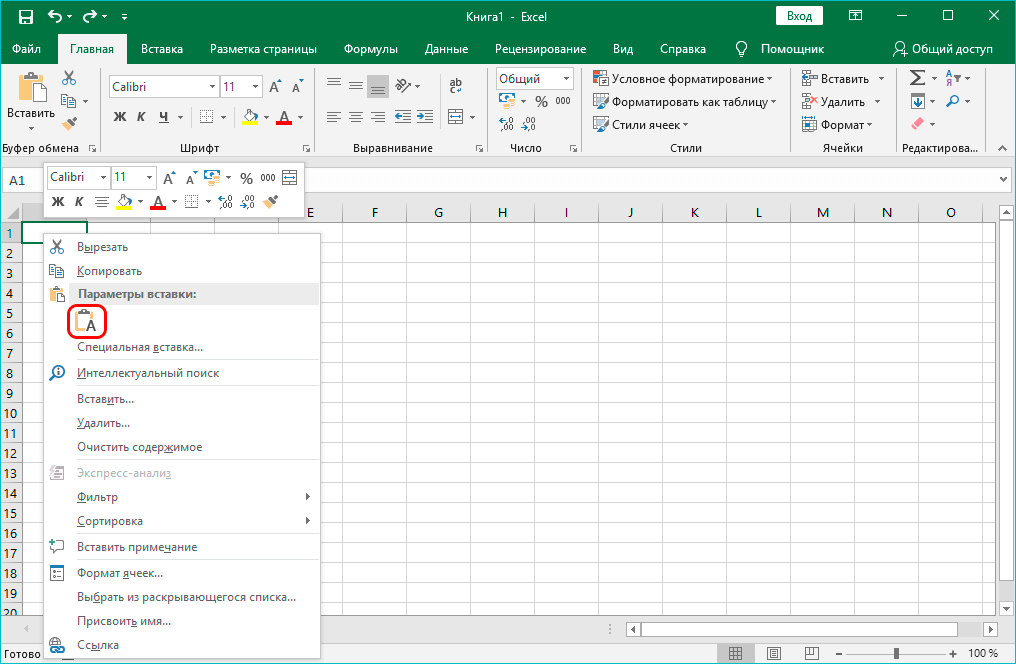
- A da biste ubrzali proces uređivanja, samo koristite posebnu funkciju "Tekst po stupcima". Za početak, preporučuje se da odaberete cijelu tabelu, a zatim idite na traku s alatima na vrhu i koristite odjeljak „Podaci“.
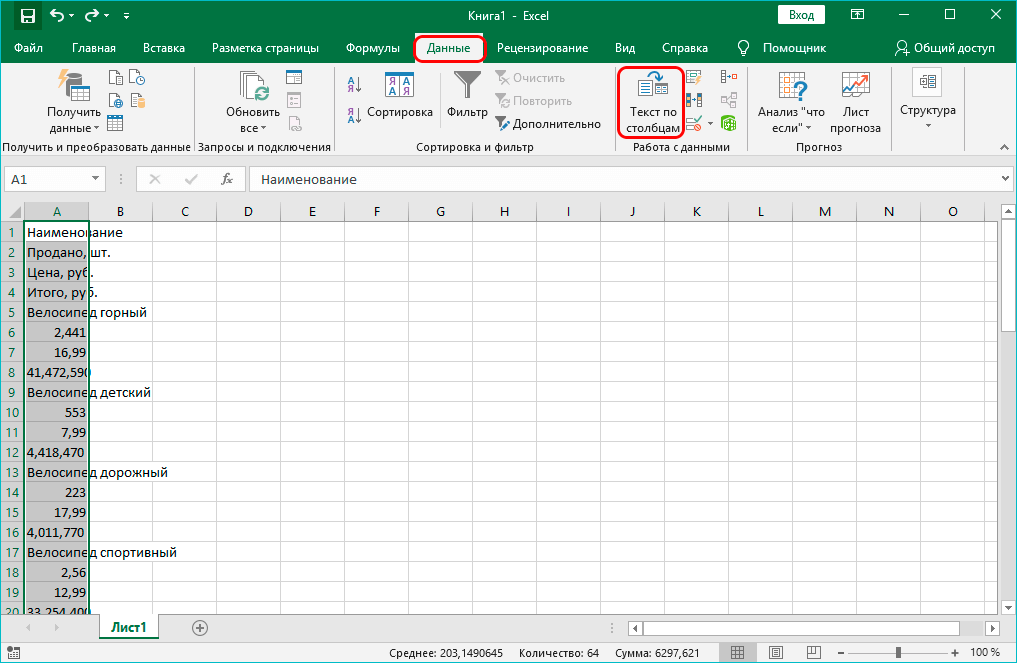
- Ako imate aktivnu pretplatu na verziju Adobe Acrobat Pro DC, tada će se u odjeljku "Datoteka" nalaziti funkcija "Pretvori u Word Excel i Power Point". Zahvaljujući ovoj funkciji, bit će moguće lako pretvoriti tabelu za jednostavno uređivanje i korištenje.
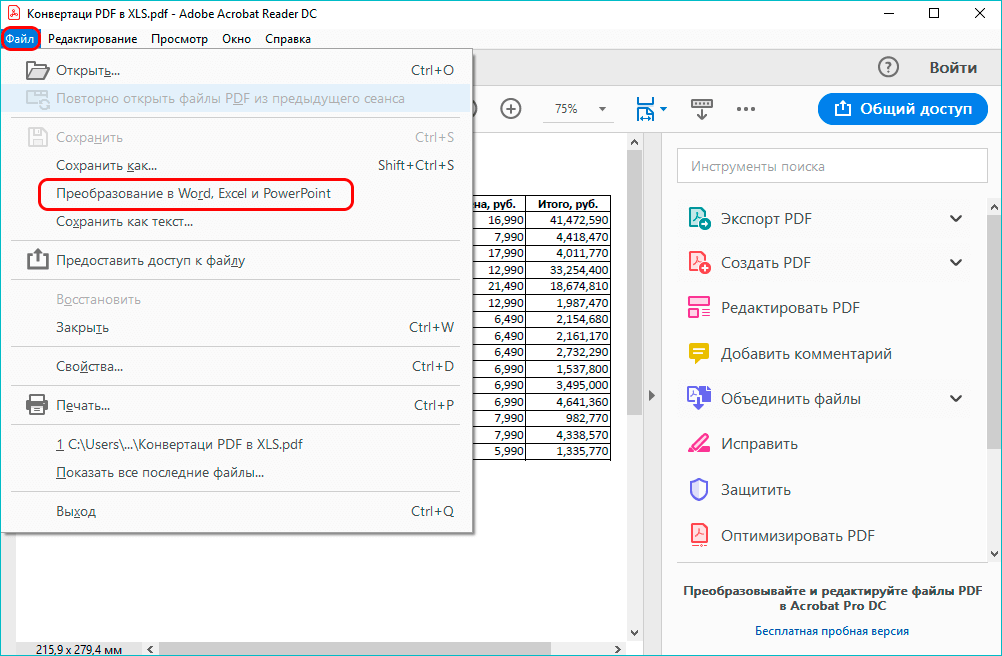
Pretvorite PDF u XLS putem drugih aplikacija
Još jedan zgodan i efikasan način za pretvaranje PDF datoteke u XLS je korištenje Total PDF Converter.
- Prvi korak je preuzimanje i instaliranje ovog programa za dalju upotrebu. Nakon otvaranja programa, odmah morate pronaći potrebnu datoteku i odabrati XLS stavku s vrha dostupne liste.
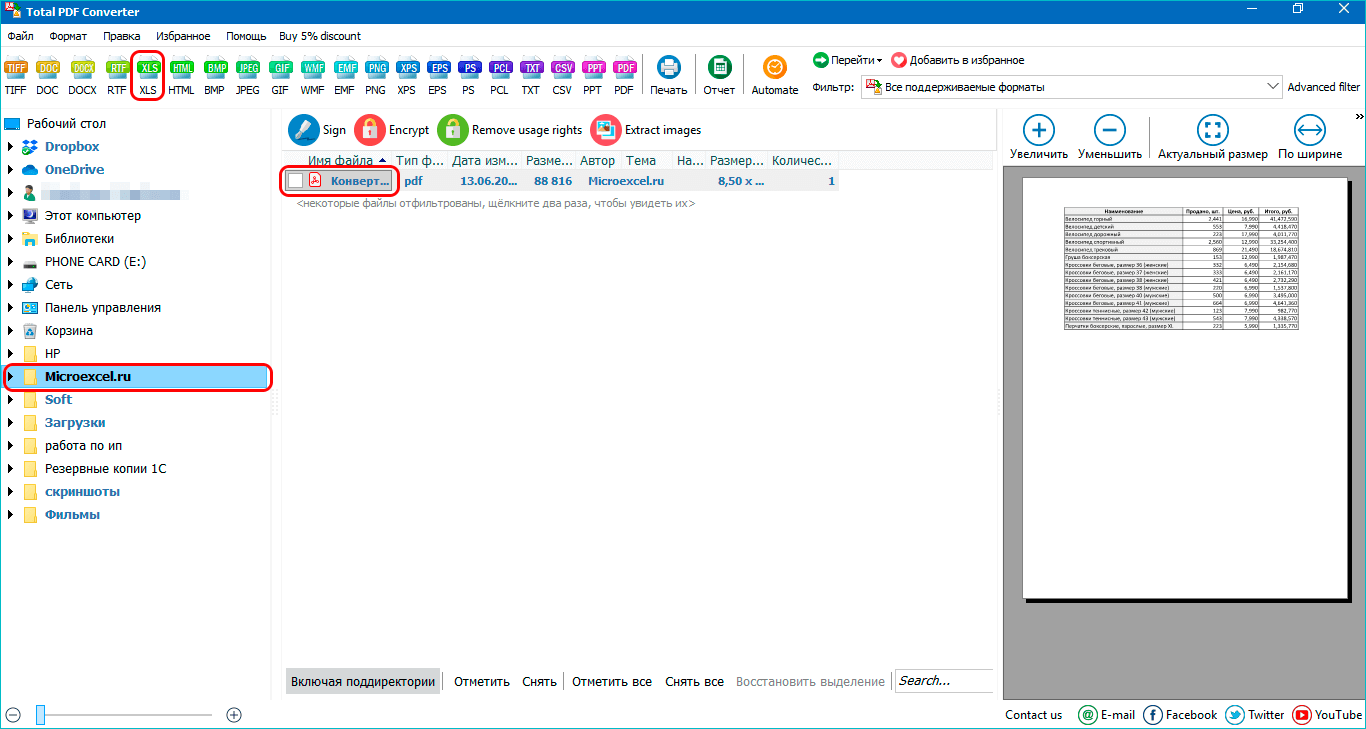
- Otvara se novi prozor u kojem će biti dovoljno odabrati putanju za dalje pohranjivanje datoteke i kliknuti na dugme “START” ispod.
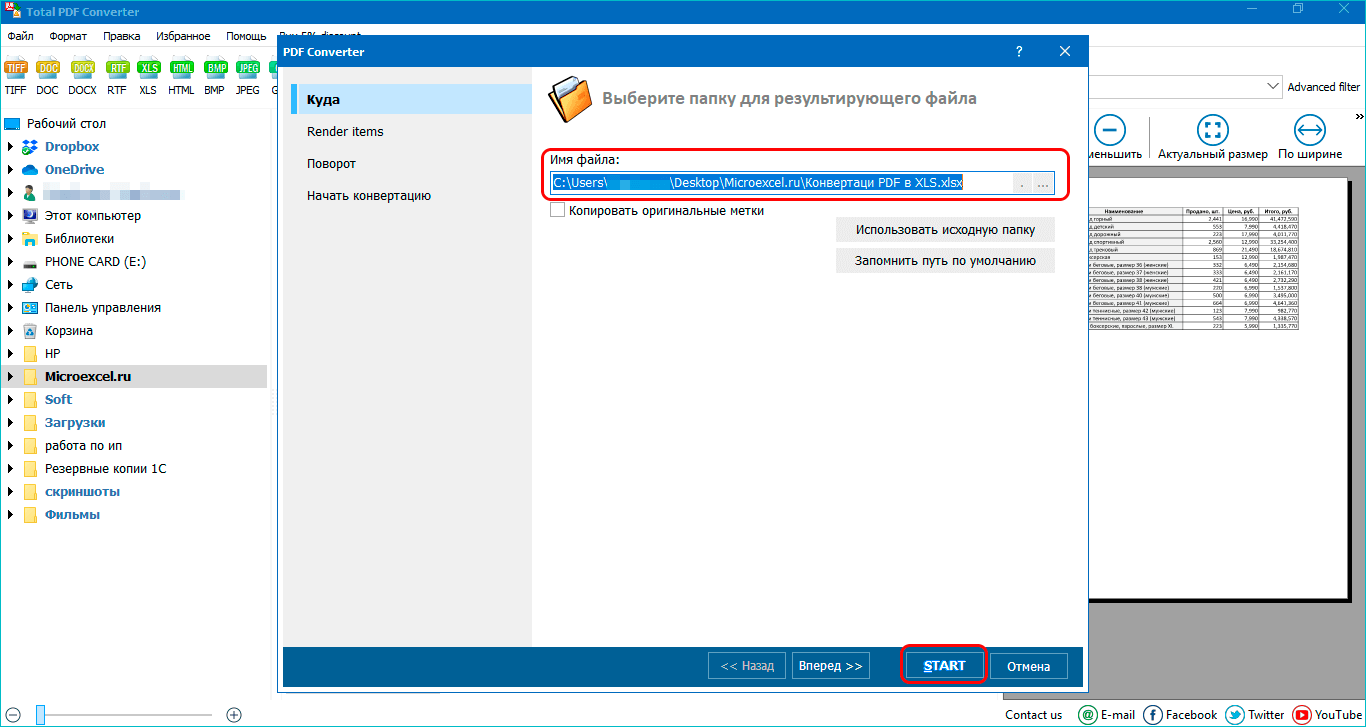
- Započeće proces konverzije, koji ne traje mnogo vremena, ali odmah daje željeni format tabele za dalji rad.
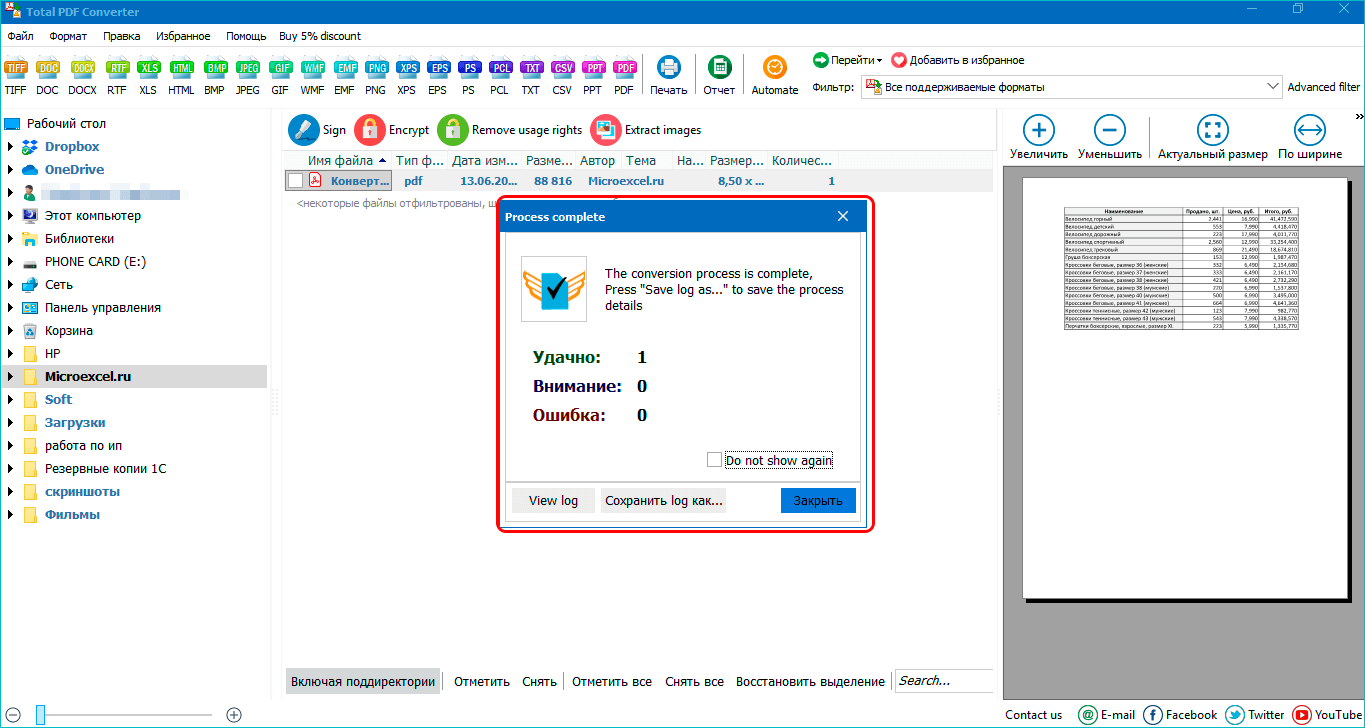
- Ako je sve urađeno ispravno, datoteka će biti konvertirana u XLS.
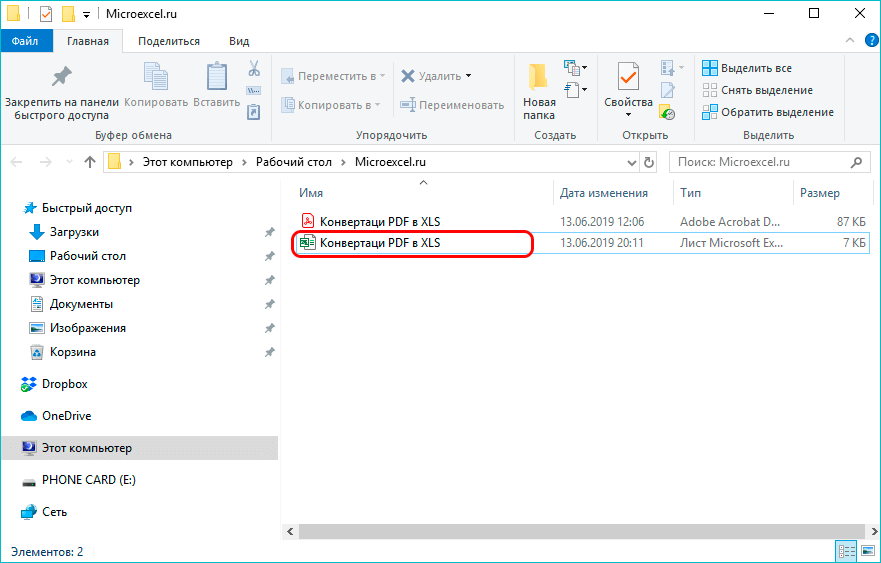
Pažljivo slijedite dostupne preporuke kako biste postigli željeni rezultat.
Korištenje online usluga za pretvaranje PDF-a u XLS
Glavna prednost ove metode je što ne zahtijeva nikakve dodatne korake: preuzimanje i instaliranje softvera na vaš računar. Najprioritetniji u ovom slučaju je Smallpdf servis, za koji trebate koristiti sljedeće preporuke:
- Prvo morate otići na samu stranicu da biste pretvorili PDF u Excel.
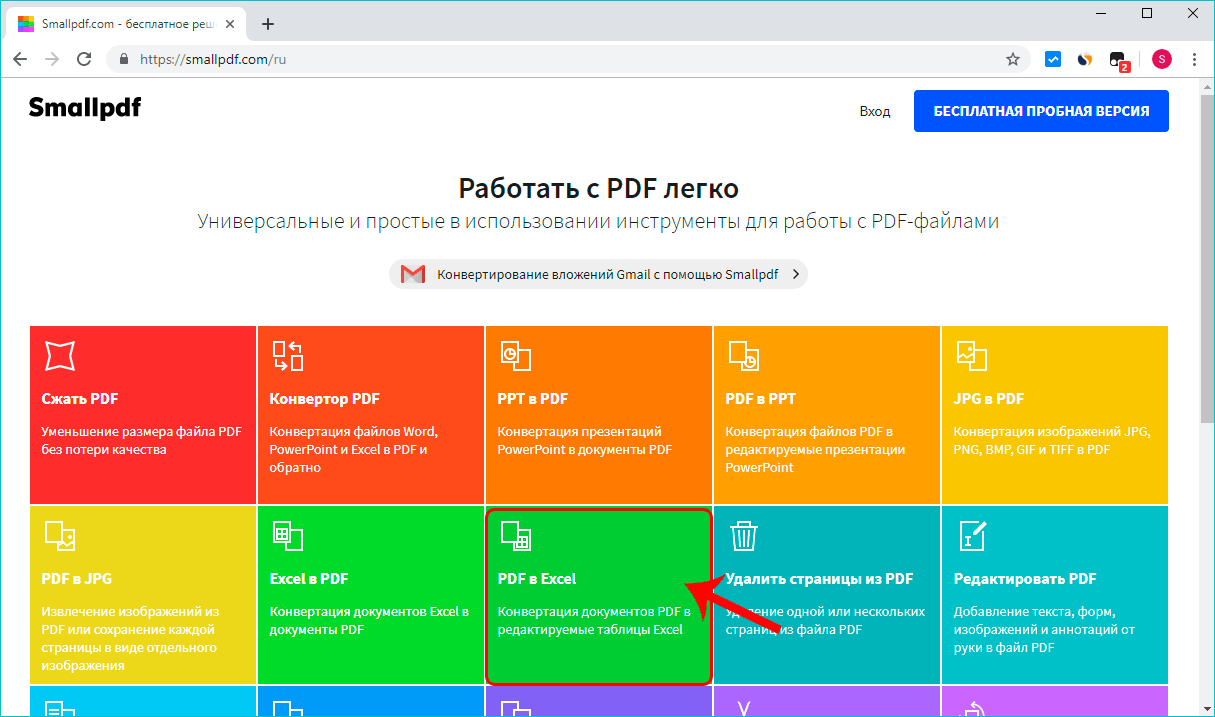
- Otvara se prozor u kojem morate odrediti putanju do PDF datoteke kako biste počeli raditi na njenoj konverziji. Biće dovoljno da ga odaberete i kliknete na "Otvori".
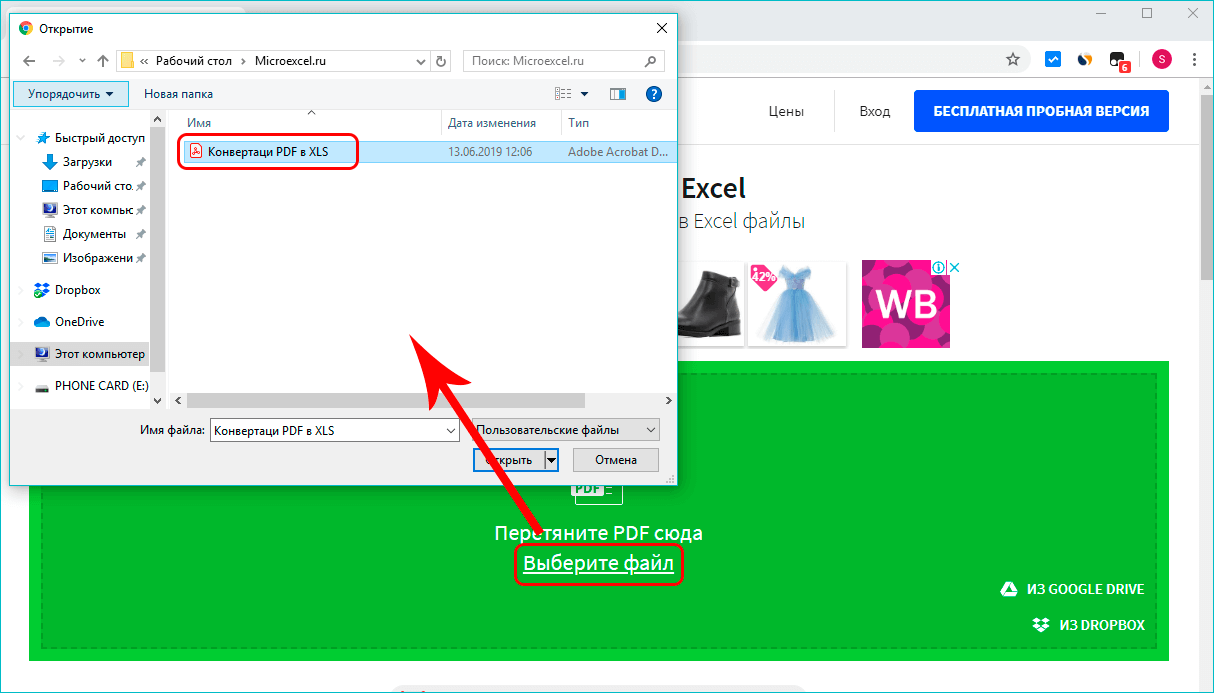
- Čim se datoteka u potpunosti učita na web-mjesto, započet će automatska konverzija, nakon čega će biti dovoljno da sačuvate rezultat na vašem računalu.
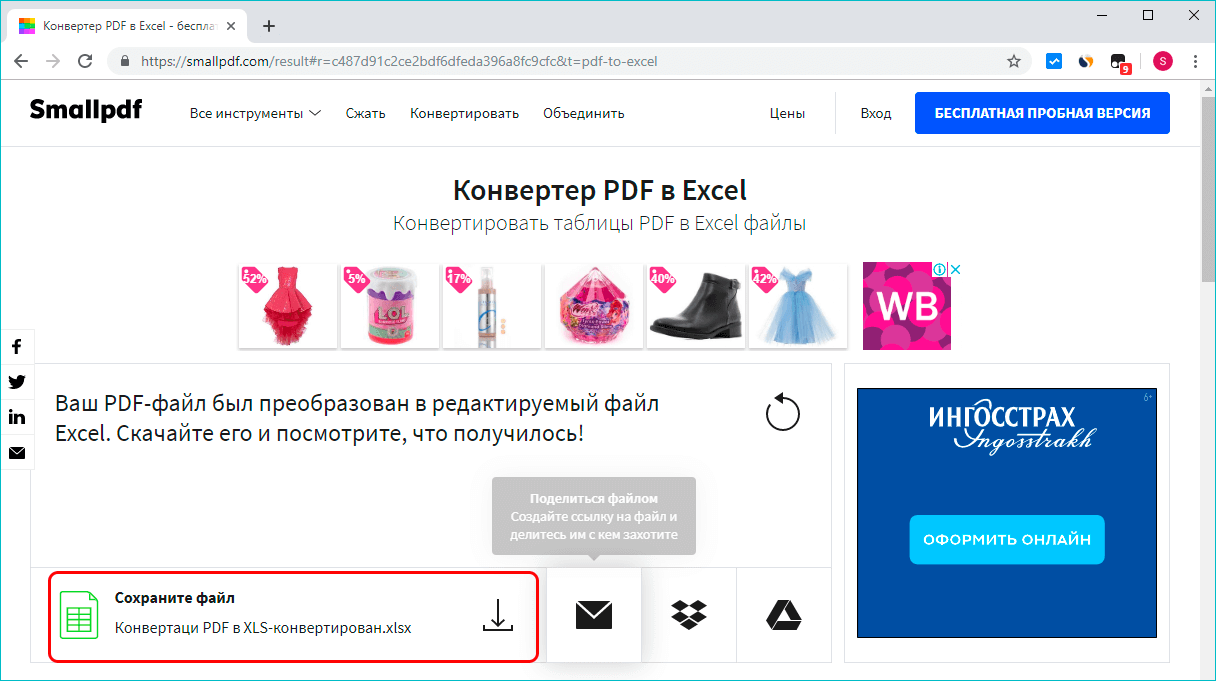
- Ostaje da odaberete željenu lokaciju na računalu za spremanje i pričekate da se datoteka učita kako biste s njom počeli raditi u budućnosti.
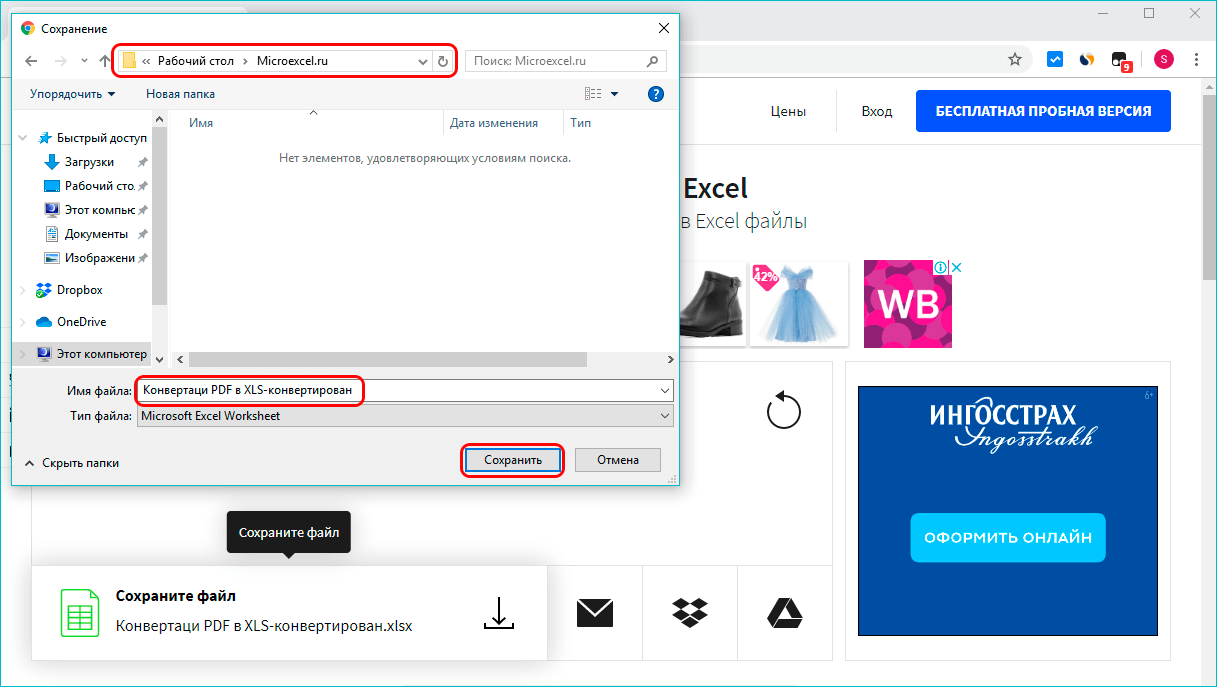
Zapamtite da besplatne metode imaju samo osnovne algoritme konverzije, tako da nisu isključene situacije kada se podaci izgube ili informacije u tabelama iskrive. U plaćenoj verziji Adobe Acrobat Reader DC algoritmi se konstantno usavršavaju i poboljšavaju, pa je kvalitet konverzije na višem nivou.
zaključak
Sada imate informacije o tome koje metode koristiti za pretvaranje PDF datoteka. Kao što vidite, svaka metoda je jedinstvena i ima svoje prednosti i nedostatke. Pažljivo slijedite sve dostupne preporuke i rezultat neće dugo trajati.